Как добавяте филтри за Snapchat в Microsoft Teams?
Сега можете да направите срещата си в Microsoft Teams по-радостна, като добавите искра от AR филтри към нея. Да, интегрирането на тази нова функция в Teams чрез Snap Camera ще ви позволи да се забърквате с външния си вид по сложни начини. Нека бързо да видим как да използваме Snapchat филтри в Microsoft Teams(Snapchat filters in Microsoft Teams) .
Как да добавя Snapchat филтри в Microsoft Teams
Snap Camera ви позволява да прилагате лещи към лицето си, докато използвате уеб камерата на вашия компютър. Като такъв, можете да интегрирате любимите си приложения за поточно предаване на живо или видео чат на трети страни с този инструмент. Просто(Simply) го изтеглете и изберете Snap Camera като устройство за уеб камера.
- Изтеглете Snap Camera за Windows.
- Изберете от най -добрите обективи на общността(Top Community Lenses)
- Стартирайте приложението Microsoft Teams.
- Щракнете върху вашия профил.
- Изберете Настройки.
- Изберете Устройства от левия панел.
- Отидете в раздела Камера.
- Изберете Snap Camera(Select Snap Camera) вместо True Vision HD Camera .
Преди да продължите с горните стъпки, затворете всички активни приложения за видео или стрийминг, които сте активирали или изпълнявате.
Изтеглете (Download) Snap Camera за Windows.
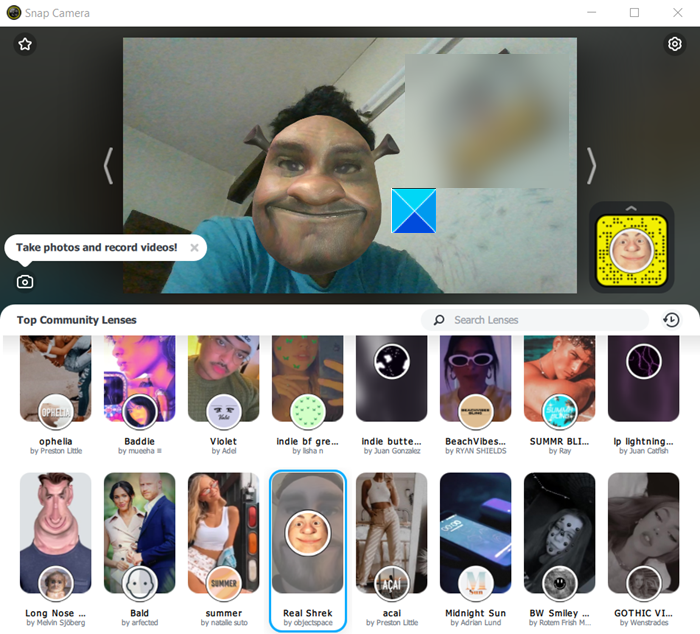
Стартирайте го и превъртете надолу в секцията за избор на обектив(Lens) , за да изберете от най -добрите обективи на общността(Top Community Lenses) .
Отворете приложението Microsoft Teams.
Щракнете с десния бутон на мишката върху иконата на вашия профил, за да се покаже списък с опции.
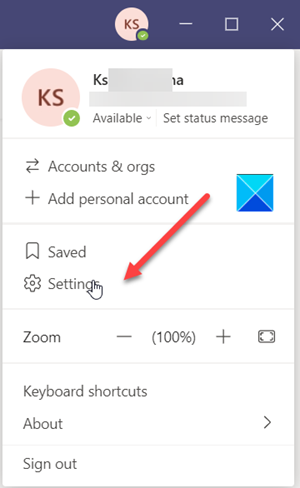
Изберете Настройки(Settings ) от списъка.
Когато се отвори прозорецът Настройки , превъртете надолу до опцията (Settings)Устройства(Devices) в левия прозорец.
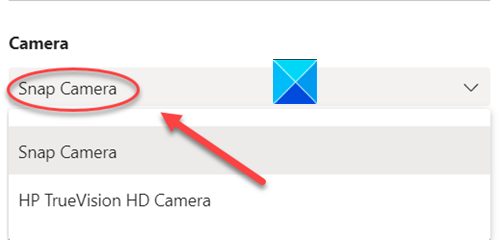
Сега преминете към секцията Камера(Camera) и натиснете стрелката за падащо меню под заглавието на Камера , за да проверите дали опцията (Camera)Snap Camera се вижда. Ако да, изберете го.
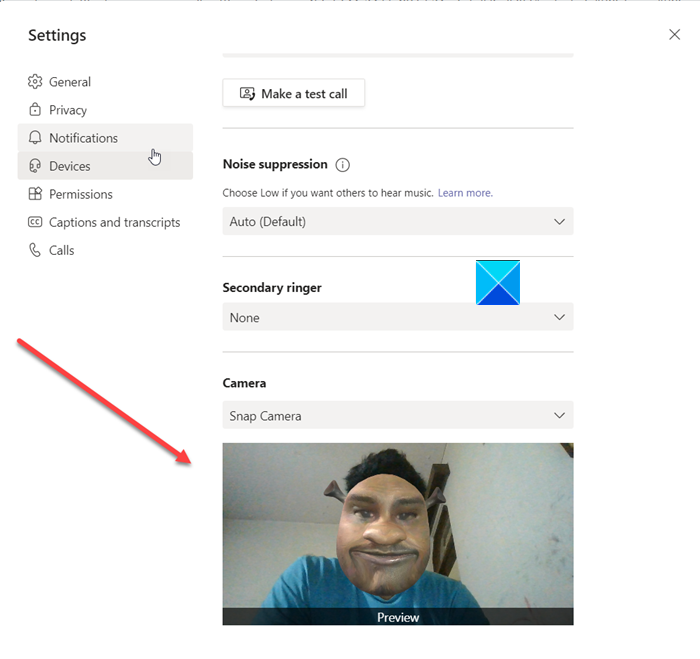
Незабавно ще откриете, че лицето ви е заменено с обектива, който сте избрали по-рано чрез Snap Camera .
За да изключите функцията, променете камерата от Snap Camera на вашата уеб HD(Default Web HD) камера по подразбиране.
Ако приложението ви с активирана уеб камера е работило преди да отворите Snap Camera , ще трябва да рестартирате приложението, за да разпознае Snap Camera .
Hope it helps!
Related posts
Как да използвате филтъра на Snapchat Camera в Microsoft Teams и Skype
Как да добавите Zoom към Microsoft Teams
Как да инсталирате Microsoft Teams на Linux и macOS
Как да похвалите някого в Microsoft Teams за добре свършената им работа
Пропускате, помолете администратора си да активира Microsoft Teams
Изключете разписките за четене в Microsoft Teams за членовете на екипа
Как да създадете Канбан дъска в Microsoft Teams
Как Microsoft Teams проследява вашата дейност и как да я спрете
Как да заключите срещи в Microsoft Teams
Как да създадете анкета в Microsoft Teams?
Микрофонът не работи в Microsoft Teams на Windows 11/10
Дох! Нещо се обърка грешка в Microsoft Teams
Как да използвате Share Tray в Microsoft Teams за споделяне на съдържание в срещите
Как да възстановите изтритите екипи и канали в Microsoft Teams
Zoom срещу Microsoft Teams срещу Google Meet срещу Skype
Как да поправите код за грешка 500 на Microsoft Teams на Windows 11/10
Как да създавате раздели в Microsoft Teams
Вашите IMs и обаждания отиват в Microsoft Teams - казва Skype за бизнеса
Как да намалите фоновия шум в Microsoft Teams
Най-добрите приложения за управление на проекти за Microsoft Teams
